win10添加新用户的详细操作
很多小伙伴或许还不清楚win10添加新用户的详细操作,今天小编就教给大家win10添加新用户的操作方法。快来学习吧!
1.点击开始菜单,选择“设置”;
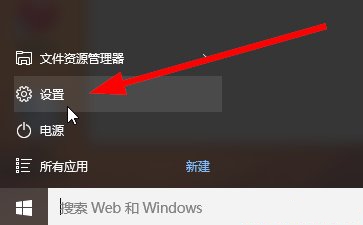
2.在设置选择中点击“帐户”;

3.在左边的菜单中 选择“家庭和其他用户”;
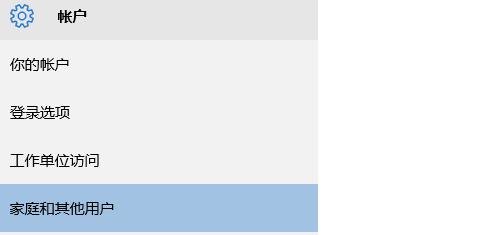
4.在右边点击“将其他人添加到这台电脑”
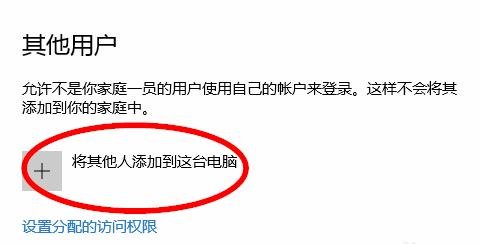
这时弹出新用户怎样登录电脑的方式,要求输入一个电子邮件地址,这时可以输入一个Microsoft帐号 (如果有Microsoft帐号则到此步骤结束);
如果要添加的用户没有邮件地址,或者添加的用户使用本地帐户,则点击“我想要添加的人员没有电子邮件地址”,如图所示;
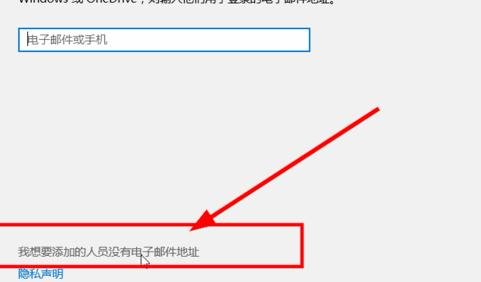
5.在新的窗口中,可以创建一个新帐户,这个帐户为Microsoft帐户(如果是创建Microsoft帐号则到此步骤结束);
这时如果想创建本地帐户,则点击最下方的“添加一个没有Microsoft帐户的用户”;
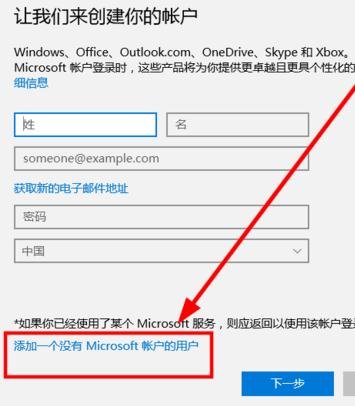
6.在新窗口中创建本地帐户,按提示输入登录这台电脑的用户名,密码,密码提示;
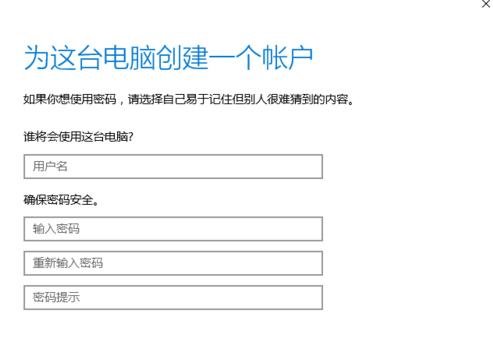
7.添加好之后,新用户则会出现在列表中,下次打开电脑或者重启电脑之后就可以用这个新的用户登录电脑;
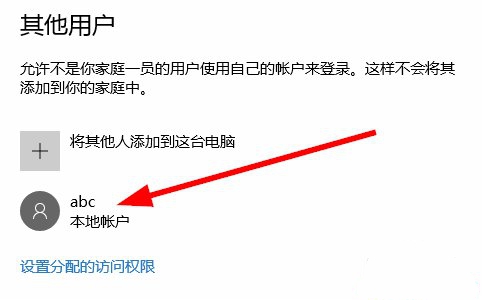
8.可以点击用户,然后设置帐户的类型,为“标准用户”,还是“管理员”(可以管理其它的标准用户)。
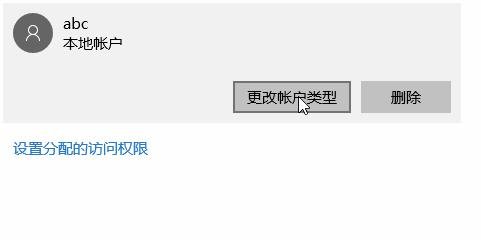
上面就是为各位亲们带来的win10添加新用户的详细操作教程,一起去了解了解吧。































 魔兽世界:争霸艾泽拉斯
魔兽世界:争霸艾泽拉斯 QQ飞车
QQ飞车 水果忍者
水果忍者 穿越火线(CF)
穿越火线(CF) 英雄联盟
英雄联盟 热血江湖
热血江湖 穿越火线电脑版
穿越火线电脑版 魔兽世界
魔兽世界 问道
问道 《拳皇97》加强版 风云再起 模拟器
《拳皇97》加强版 风云再起 模拟器 我的世界
我的世界 恐龙快打
恐龙快打